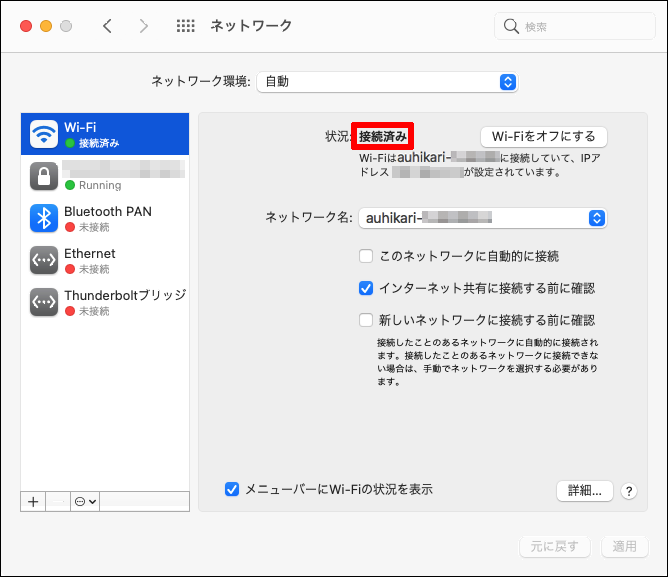macOSおよびOS X(Mac)の場合
internet_L4_04
ご注意
-
本製品とお使いの機器の距離を1~3mに近づけてから設定を行ってください。距離が離れすぎていると、ものや壁、扉などに阻まれて設定できない場合があります。
-
電波に影響を与える機器(コードレス電話や電子レンジなど)から離れて無線LAN(Wi-Fi®)接続してください。電波に影響を与える機器は、通信を遮断してしまう場合があります。
-
OSのバージョンなどにより、画面の表示や手順が異なる場合がありますので、ご利用のパソコンの画面表示に従って設定してください。
-
アップルメニューから「システム環境設定...」を選択し、「ネットワーク」をクリックする
-
「Wi-Fi」を選択し、「Wi-Fiをオンにする」をクリックして無線LAN(Wi-Fi®)機能をオンにする
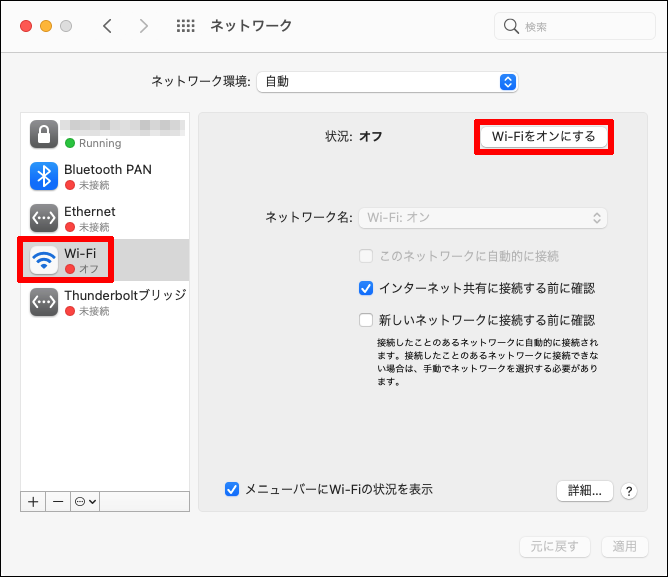
「新しいネットワークに接続する前に確認」にチェックが付いていると、Wi-Fiをオンにしたとき、「使ったことのあるネットワークが見つかりません。」というメッセージが表示されることがあります。その場合は、キャンセルをクリックして「ネットワーク」の画面に戻ってください。
-
「ネットワーク名」のプルダウンリストから、本製品のSSIDを選択する
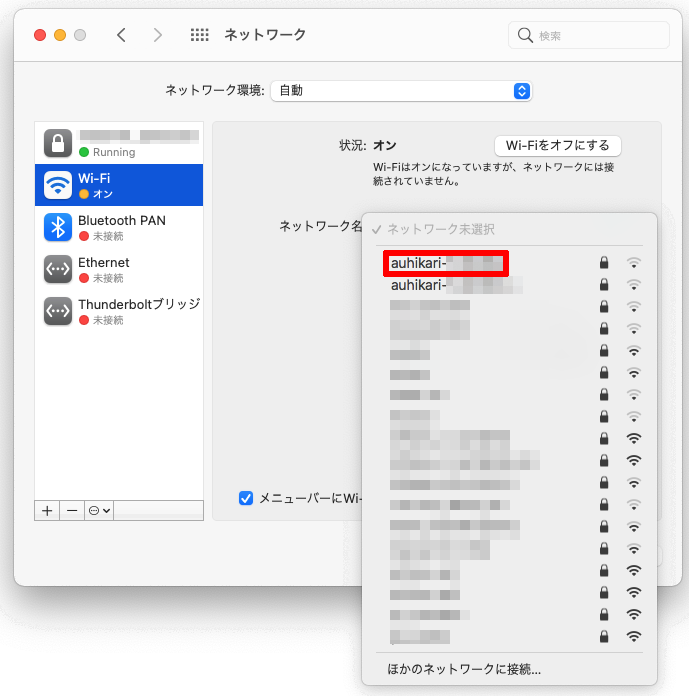
-
暗号化キー(パスワード)を「パスワード」欄に入力し、「このネットワークを記憶」にチェックを付け、「接続」をクリックする
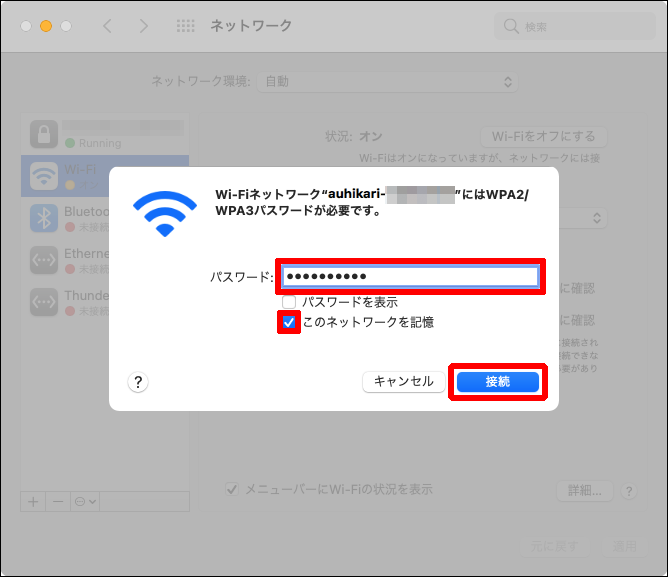
「接続済み」が表示されていることを確認してください。